Запись на CD и DVD
Знакомство с программой и основные приемы работы
Выберите команду меню Nero Express в группе программ Ahead Nero главного меню Windows или нажать кнопку на панели инструментов программы Nero Burning Rom. На экране появится главное окно Nero Express (Рис. 2.49).
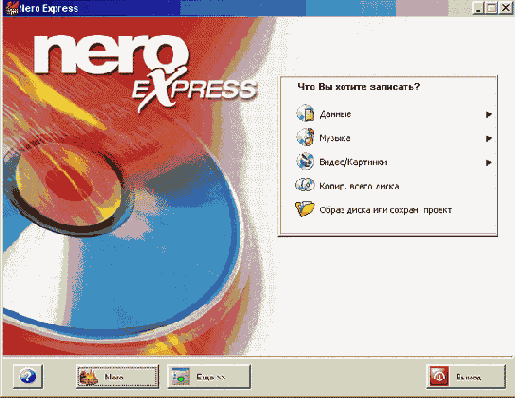
Рис. 2.49. Основное окно Nero Express
Работа с этой программой напоминает работу с помощью проводника в Nero Burning Rom - вы последовательно, шаг за шагом, выполняете все необходимые для записи компакт-диска действия. В правой части окна расположено меню. В нижней части окна помещены несколько кнопок. При запуске программы по умолчанию дополнительные значки ниже кнопок отсутствуют, но нажав кнопку Еще (More), вы откроете панель с дополнительными элементами. Щелчком мыши на любом из дополнительных элементов вы вызовете соответствующий диалог, не отличающийся от аналогичных диалогов Nero Burning Rom.
Нажав кнопку Конфигур. (Configure), вы откроете диалог настройки программы, имеющий множество вкладок. Нажав кнопку Сохранить дорожки (Save tracks to HD), вы откроете диалог, в котором сможете сохранить композиции звукового компакт-диска в файлах на жестком диске вашего компьютера.Нажав Стереть диск (Erase Disk), вы откроете диалог очистки перезаписываемого диска, а при щелчке мышью на кнопке Инф. о диске (Disk Info) вы откроете диалог с полезной информацией о вставленном в дисковод компакт-диске. Нажав кнопку Cover Designer, вы запустите программу создания обложек для дисков. Особенности работы во всех этих режимах были подробно рассмотрены выше. Чтобы скрыть дополнительные элементы управления, нужно повторно нажать кнопку Еще (More). Для получения справочной информации нужно нажать кнопку и выбрать интересующую вас информацию в появившемся вспомогательном меню. Нажав кнопку Nero, вы переключитесь в режим работы с Nero Burning Rom. Напоминаем, что для обратного переключения нужно нажать кнопку на панели инструментов. Если вы хотите завершить работу с программой, следует нажать кнопку Выход (Exit).
В списке, расположенном в правой верхней части окна программы, выбирается используемое при записи устройство. При этом, если устройство поддерживает разные форматы, например CD-RW и DVD+RW, оно будет помещено в список дважды, отдельно для каждого из поддерживаемых форматов. Также в списке имеется виртуальное устройство Image Recorder для создания образов дисков.
Выберите устройство, с которым вы предполагаете работать, после чего в расположенном ниже меню появится список операций, возможных при использовании данного устройства. Главное меню программы по внешнему виду напоминает главное меню Windows. Основные режимы перечислены в основном вертикальном меню, а вложенные меню открываются при выделении команды, в правой части которой есть стрелка (Рис. 2.50).
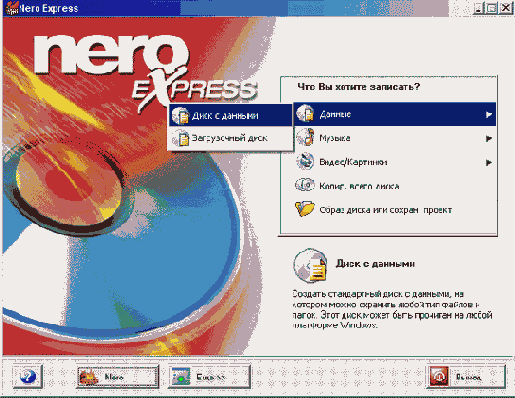
Рис. 2.50. Выбор режима работы
При выделении любой команды меню, в нижней части окна выводится краткое описание действий, выполняемых при выборе этой команды. Вы можете выбрать запись компьютерного компакт-диска с данными, звукового диска нужного формата или диска с видео. Также можно скопировать компакт-диск или записать диск из ранее созданного файла образа. Рассмотрим особенности всех этих операций.